Prilagodite Outlookovo orodno vrstico s temi preprostimi koraki
- Outlookova orodna vrstica, ki se premakne na levo stran od običajnega dna, je lahko posledica najnovejše posodobitve Outlooka.
- Outlookovo orodno vrstico lahko premaknete z leve strani na dno, tako da prilagodite urejevalnik registra.
- Zagon Outlooka v varnem načinu lahko pomaga premakniti orodno vrstico s strani na dno.
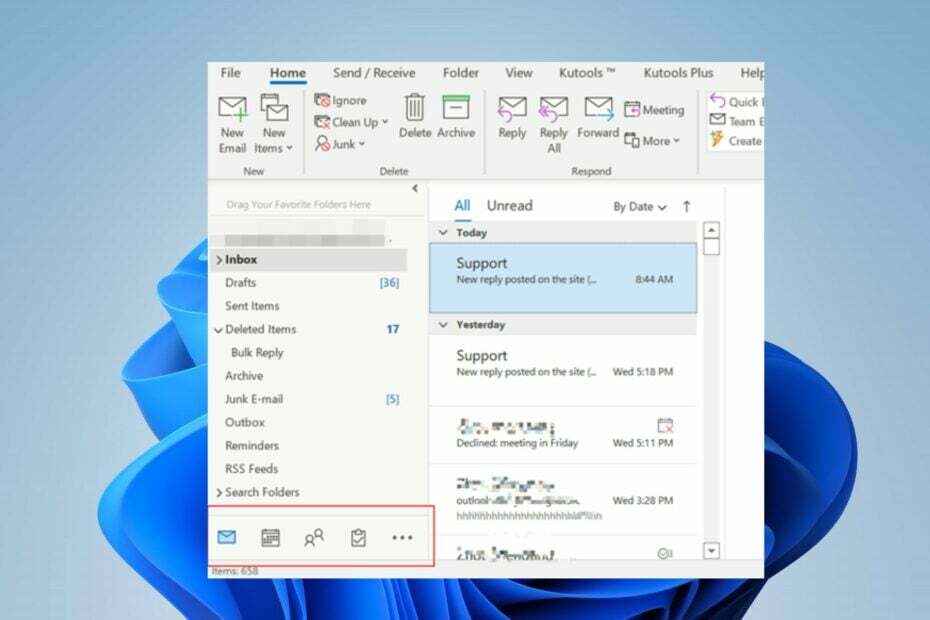
XNAMESTITE TAKO, DA KLIKNETE NA PRENOS DATOTEKE
- Prenesite Fortec in ga namestite na vašem računalniku.
- Zaženite postopek skeniranja orodja da poiščete poškodovane datoteke, ki so vir vaše težave.
- Desni klik na Začetek popravila tako da lahko orodje zažene algoritem za popravljanje.
- Fortect je prenesel 0 bralcev ta mesec.
Microsoft Outlook je bil deležen številnih funkcij in se še vedno nadgrajuje, da bi izboljšal svoj uporabniški vmesnik. Premikanje orodne vrstice za krmarjenje od spodaj na stran je eno. Vendar uporabnikom sprememba ni všeč, zato razmišljajo o tem, da bi orodno vrstico Outlook premaknili s strani na dno.
Prav tako se uporabniki razvrstijo kako ohraniti razširjeno podokno map v Outlooku. Mnogi so celo poročali, da se je Outlookova orodna vrstica samodejno premaknila na stran. Torej, če se sprašujete, kako premakniti navigacijsko vrstico v Outlooku 365 nazaj na dno, je tukaj vse, kar morate vedeti.
Outlook omogoča uporabnikom, da prilagodijo svoj uporabniški vmesnik (uporabniški vmesnik) svojim željam. Uporabnikom je na voljo veliko možnosti personalizacije, da lahko ustvarijo Outlookov zaslon, ki ustreza njihovemu delovnemu slogu.
vendar Microsoft Outlook ponuja dve različni ukazni vrstici, ki ju lahko uporabniki prilagodijo, menijsko vrstico in orodno vrstico. Ustvarite lahko tudi orodne vrstice po meri za avtomatizacijo določenih funkcij ali ponavljajočih se opravil.
Prav tako lahko uporabniki prilagodijo svoje orodne vrstice z ustvarjanjem bližnjic za enostaven dostop, uporabo bližnjic v ukazni vrstici, ustvarjanjem slik gumbov itd.
Prav tako vam omogoča, da premaknete navigacijsko podokno na dno in spremenite položaj orodne vrstice. Pri uporabi Outlooka je torej na voljo veliko prilagodljivih možnosti.
Kako premaknem Outlookovo navigacijsko vrstico na dno?
1. Premaknite navigacijsko vrstico od ene strani proti dnu v Outlookovih možnostih
- Kosilo Microsoft Outlook.
- Kliknite mapa v zgornjem desnem kotu izberite Opcije, nato kliknite na Napredno.
- Počistite polje za Prikaži aplikacije v Outlooku možnost pod Outlookova podokna nato kliknite v redu da shranite spremembe.
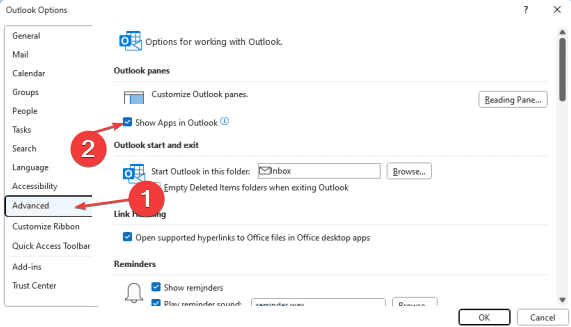
- Kliknite ja ob pozivu za ponovni zagon Outlooka.
Če se je Outlookova navigacijska vrstica premaknila v levo, bi se morala zdaj premakniti nazaj na dno. The Prikaži aplikacije v možnosti Outlook uporabnikom omogoča uporabo Microsoftovih eksperimentalnih funkcij in funkcij aplikacije v preizkusni različici. Torej lahko pomaga, če ga onemogočite.
2. Zaženite Outlook v varnem načinu
- Zaprite Microsoft Outlook aplikacijo na vašem računalniku.
- Pritisnite Windows + R ključ za odpiranje Teči okno, vrsta outlook.exe /safe in pritisnite Vnesite.
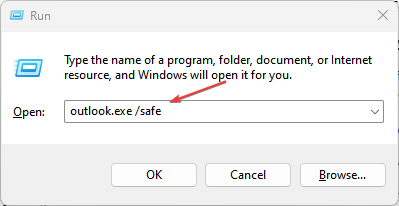
- V Izberite Profil izberite privzeto Outlook možnost in izberite v redu da odprete ta profil.
- Izklopite Prihaja kmalu možnost. Če ni funkcije za Prihaja kmalu na zaslonu, zapustite Outlook v varnem načinu.
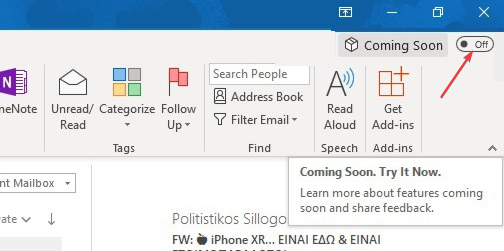
- Zaženite Outlook in preverite, ali lahko premaknete svoj Outlookova orodna vrstica od strani do dna.
Če ste se spraševali, kako premaknem menijsko vrstico nazaj na dno v Outlooku, ko zaženem Outlook Varni način obnovi nedavni položaj orodne vrstice.
- Outlookov pogled ne prikazuje stolpcev? Popravite ga v 3 korakih
- Outlookov pogled ne prikazuje predogleda: 4 načini, kako to popraviti
- Outlookov pogled ne prikazuje zadeve? 4 načini, kako to popraviti
- Levi klik na Začetek gumb, vrsta regedit, nato pritisnite Vnesite odpreti Urejevalnik registra.
- Pomaknite se do naslednjih lokacij:
HKEY_CURRENT_USER\Software\Microsoft\Office\16.0\Common\ExperimentEcs\Overrides - Desni klik na Preglasitve mapo, izberite Nova vrvica v meniju z vsebino in ga poimenujte Microsoft. Pisarna. Outlook. Hub. HubBar.
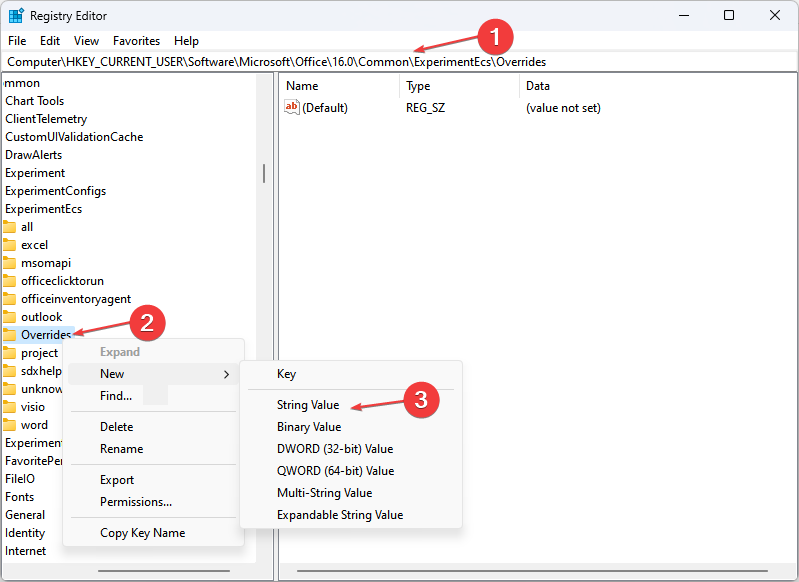
- Dvokliknite na Nova vrvica da ga odprete, vnesite False v Podatki o vrednosti polje in kliknite v redu da ga shranim.
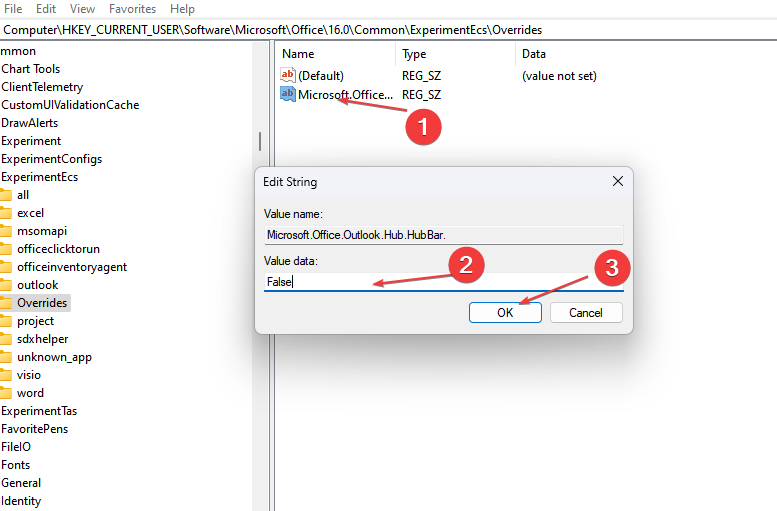
- Znova zaženite računalnik in zaženite aplikacijo Outlook, da preverite, ali se je navigacijska vrstica premaknila z leve na dno.
Prilagoditev urejevalnika registra bo preglasila poskusno različico in spremembe, ki jih Microsoft sproži v vaši aplikaciji Outlook. Če bi se navigacijska vrstica Outlook 365 premaknila v levo, bi se vrnila na običajne nastavitve.
Če ste ni mogoče urejati registra v sistemu Windows, preberite ta članek, če želite izvedeti, kaj storiti kot popravke.
Lahko pa si ogledate tudi naš članek o Outlook se ne povezuje s strežnikom in Gmailomin poiščite preproste popravke za rešitev. Prav tako lahko preverite, kako popraviti Outlook se po posodobitvah sistema Windows zruši na vašem računalniku.
Če imate več vprašanj ali predlogov, jih vljudno spustite v spodnji razdelek za komentarje.
Imate še vedno težave?
SPONZORIRANO
Če zgornji predlogi niso rešili vaše težave, se lahko vaš računalnik sooči s hujšimi težavami s sistemom Windows. Predlagamo, da izberete rešitev vse v enem, kot je Fortect za učinkovito odpravljanje težav. Po namestitvi samo kliknite Poglej in popravi in nato pritisnite Začetek popravila.


